Czym jest VPN? Zalety i wady wirtualnej sieci prywatnej VPN

Czym jest VPN, jakie są jego zalety i wady? Omówmy z WebTech360 definicję VPN oraz sposób zastosowania tego modelu i systemu w praktyce.
Czy po zainstalowaniu systemu Windows 10 Twój komputer działa wolniej? Czy w porównaniu z poprzednimi systemami operacyjnymi, takimi jak Windows XP/7/8, szybkość działania systemu Windows 10 uległa poprawie? Czy istnieje sposób na poprawę szybkości uruchamiania systemu Windows 10? Przeczytaj poniższy artykuł i zastosuj go w swoim systemie!
Oto metody przyspieszenia systemu Windows 10 wymienione w artykule:
21 prostych poprawek przyspieszających działanie systemu Windows 10
Proszę zapoznać się ze szczegółowymi informacjami poniżej:
Sposób, w jaki system Windows obsługuje oprogramowanie, nigdy nie był idealny. Za każdym razem, gdy instalujesz program, jego fragmenty rozrzucają się po systemie, a końcowym rezultatem jest wolniejszy komputer.
Być może doświadczyłeś tego zjawiska. Po roku komputery osobiste mają tendencję do zapychania się i spowalniania. Wewnętrzne podzespoły niekoniecznie są zużyte – wciąż działają tak dobrze, jak w momencie zakupu – winne jest oprogramowanie. Dotyczy to nawet odinstalowanych programów, które po usunięciu pozostawiają po sobie ślady w systemie.
Nic więc dziwnego, że podstawową metodą przyspieszenia systemu jest jego gruntowne oczyszczenie. Jednak oczyszczenie dysku twardego wymaga sporo pracy. Istnieje wiele subtelnych zmian, które można wprowadzić w samym systemie Windows, a które mogą prowadzić do jego niestabilnego działania.
Wybraliśmy kilka najlepszych narzędzi, które przyspieszają zaśmiecony komputer, usuwając zbędne pliki i optymalizując jego ustawienia przy minimalnym wysiłku. Wszystkie te programy są dostępne zarówno w wersji darmowej, jak i premium. Wersje darmowe są zazwyczaj lekkie i koncentrują się na usuwaniu plików tymczasowych i plików cookie, podczas gdy wersje płatne oferują zaawansowane funkcje dodatkowe, takie jak ochrona przed złośliwym oprogramowaniem i zaplanowane czyszczenie. Wybór należy do Ciebie.
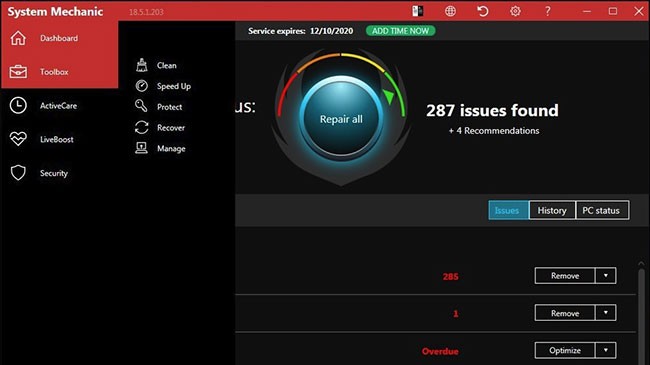
Niedawno Quantrimang dokonał przeglądu najlepszych zewnętrznych narzędzi do czyszczenia i przyspieszania systemu Windows 10. Większość z nich faktycznie pomaga zwiększyć wydajność komputera, nawet jeśli jest to tylko niewielki wzrost. Oczywiście należy uważać na złośliwe oprogramowanie, które obiecuje przyspieszyć działanie komputera. Jednym z najlepszych jest Iolo System Mechanic, ale warto rozważyć inne opcje ze względu na zakres funkcji i cenę.
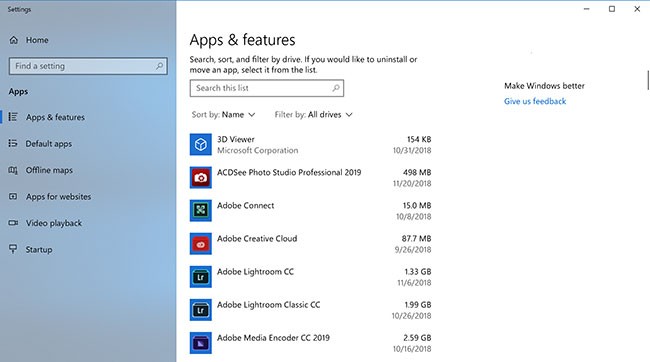
Chociaż sytuacja się poprawia, niepotrzebne, preinstalowane oprogramowanie instalowane przez producentów komputerów PC nadal stanowi problem w przypadku niektórych nowych komputerów. Kilka lat temu testowany komputer Lenovo miał zainstalowanych prawie 20 tzw. programów pomocniczych. Programy te od czasu do czasu pojawiają się i zakłócają pracę użytkownika na komputerze.
Ostatnio ilość niepotrzebnego, preinstalowanego oprogramowania maleje. Nowy laptop HP ma tylko 9 takich aplikacji, podczas gdy najnowszy model Asusa ma ich tylko 5. Nawet Microsoft nie jest na to odporny, w tym kilka gier Kinga i oprogramowanie, które może nie interesować użytkowników.
Wystarczy kliknąć prawym przyciskiem myszy kafelek niechcianej aplikacji w menu Start i wybrać opcję Odinstaluj . Spowoduje to natychmiastowe odinstalowanie programu. Możesz również kliknąć prawym przyciskiem myszy przycisk Start i wybrać opcję Programy i funkcje u góry ekranu. Możesz też wpisać „Programy” w polu wyszukiwania Cortany obok przycisku Start.
Zazwyczaj można znaleźć winowajcę, sortując listę zainstalowanych aplikacji według nazwy producenta komputera. Inne opcje warte rozważenia to sortowanie według ostatnio zainstalowanych aplikacji , aby sprawdzić, czy są jakieś programy, o których nie wiedziałeś, że zostały zainstalowane, lub według rozmiaru , aby pozbyć się bardzo dużych, niepotrzebnych elementów. Gdy znajdziesz niepotrzebne aplikacje, po prostu zaznacz je i kliknij Odinstaluj . Niestety, możesz usunąć tylko jeden program na raz, więc jeśli masz dużo niechcianego oprogramowania , zarezerwuj sobie pół godziny lub więcej na ten projekt .
Jednym z powodów, dla których usuwanie aplikacji pomaga zwiększyć wydajność, jest to, że wiele programów uruchamia procesy podczas uruchamiania, co zabiera cenną pamięć RAM i cykle procesora. W sekcji Programy i funkcje w Panelu sterowania możesz również kliknąć opcję Włącz lub Wyłącz funkcje systemu Windows i przejrzeć listę, aby sprawdzić, czy znajdują się na niej te, których nie używasz.
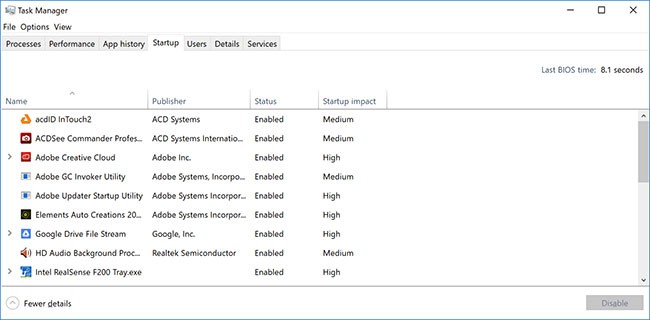
Jak wspomniano w poprzedniej sekcji, wiele programów instaluje dodatkowe procesy, które uruchamiają się przy każdym uruchomieniu komputera, a niektóre z nich nie są potrzebne w systemie przez cały czas. W porównaniu z systemem Windows 7 , w którym trzeba było uruchamiać narzędzie MSCONFIG, system Windows 10 (i wcześniejsze wersje systemu Windows 8.x) oferuje łatwiejszy sposób ograniczania procesów uruchamianych podczas uruchamiania systemu za pomocą zaktualizowanego Menedżera zadań .
Najprostszym sposobem na otwarcie Menedżera zadań jest naciśnięcie klawiszy Ctrl + Shift + Esc . Przejdź do zakładki Uruchamianie , a zobaczysz wszystkie programy uruchamiane wraz ze startem systemu Windows. Okno dialogowe zawiera nawet kolumnę, która pokazuje wpływ programu na uruchamianie. Kolumna Stan pokazuje, czy program jest włączony do uruchamiania podczas startu systemu. Możesz kliknąć prawym przyciskiem myszy na dowolnym wpisie, aby zmienić ten stan. Zazwyczaj dość łatwo jest sprawdzić, których programów nie chcesz uruchamiać. Na przykład, jeśli nigdy nie korzystasz z iTunes , prawdopodobnie nie potrzebujesz iTunesHelper uruchomionego cały czas.
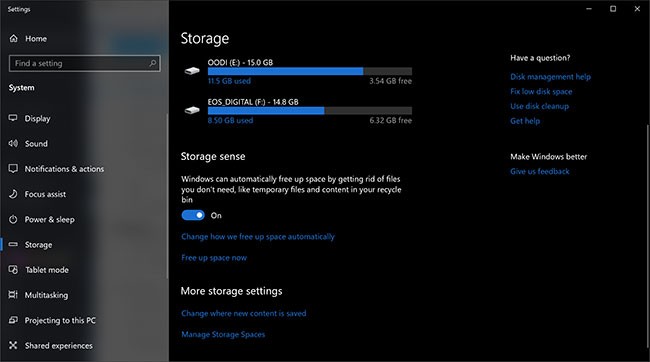
W menu Start wpisz „Oczyszczanie dysku” . Spowoduje to otwarcie sprawdzonego narzędzia Oczyszczanie dysku, które jest częścią systemu Windows od kilku generacji systemów operacyjnych. Narzędzie Oczyszczanie dysku wyszukuje na komputerze niechciane, niepotrzebne pliki, takie jak pliki tymczasowe, strony internetowe offline i pliki instalacyjne, a następnie oferuje ich jednoczesne usunięcie. Jednak zazwyczaj ma to zauważalny wpływ na szybkość działania systemu tylko wtedy, gdy dysk jest prawie pełny.
Jeśli nie masz regularnego harmonogramu defragmentacji dysku, skonfiguruj go w narzędziu Optymalizuj dyski . Znajdziesz je, wpisując jego nazwę w polu wyszukiwania Cortany obok przycisku Start. Pamiętaj, że jeśli Twoim głównym dyskiem jest dysk SSD, nie musisz zawracać sobie głowy defragmentacją, ponieważ nie ma żadnych ruchomych części odczytujących dysk.
Jeszcze nowszym sposobem na kontrolowanie wykorzystania pamięci masowej jest włączenie funkcji Storage Sense . Spowoduje to automatyczne zwolnienie miejsca poprzez usunięcie plików tymczasowych i elementów z Kosza.

System Windows 10 zarządza pamięcią wydajniej niż poprzednie wersje systemu operacyjnego Windows, ale większa ilość pamięci pomogłaby przyspieszyć działanie komputera. Jednak w przypadku wielu dzisiejszych urządzeń z systemem Windows, takich jak tablet Surface Pro, dodanie pamięci RAM nie jest możliwe. Laptopy do gier i laptopy biznesowe często nadal umożliwiają rozbudowę pamięci RAM, ale staje się to coraz rzadsze. Nowsze, cieńsze, konwertowalne ultrabooki często mają stałą pamięć RAM.
Jeśli nadal korzystasz z komputera stacjonarnego, oto jak dodać pamięć RAM . Strony internetowe głównych producentów pamięci RAM (Crucial, Kingston, Corsair) oferują wyszukiwarki produktów, które podają, jakiego rodzaju pamięci RAM używa Twój komputer, i oferują opcje w rozsądnych cenach. Możesz kupić 8 GB wydajnej pamięci RAM DDR4 za około 60 dolarów.
Jeśli to nadal za dużo, a Twój komputer jest stary, ma tradycyjny dysk twardy zamiast SSD i mało pamięci RAM, możesz spróbować użyć funkcji ReadyBoost z USB. Funkcja ta buforuje dane na wymiennym nośniku danych, przyspieszając dostęp do pamięci. Wystarczy przejść do Eksploratora plików USB, kliknąć prawym przyciskiem myszy, aby otworzyć Właściwości , a następnie przejść do zakładki ReadyBoost , aby rozpocząć. W większości nowych systemów ta funkcja nie będzie dostępna i nie zwiększy wydajności.

Ładowanie i korzystanie z aplikacji takich jak Adobe Photoshop jest znacznie szybsze dzięki dyskowi SSD. Aplikacje ze Sklepu Windows można łatwo przenieść z dysku twardego na dysk SSD na stronie Aplikacje i funkcje w Ustawieniach .
Aby przyspieszyć działanie systemu, warto wymienić wewnętrzny dysk rozruchowy, a jeśli masz laptopa, może to być dobrym rozwiązaniem. Zewnętrzny dysk SSD z portem USB 3.0 również może przyspieszyć działanie aplikacji intensywnie korzystających z pamięci masowej. Sprawdź naszą listę najlepszych dysków SSD, aby znaleźć odpowiednią opcję.
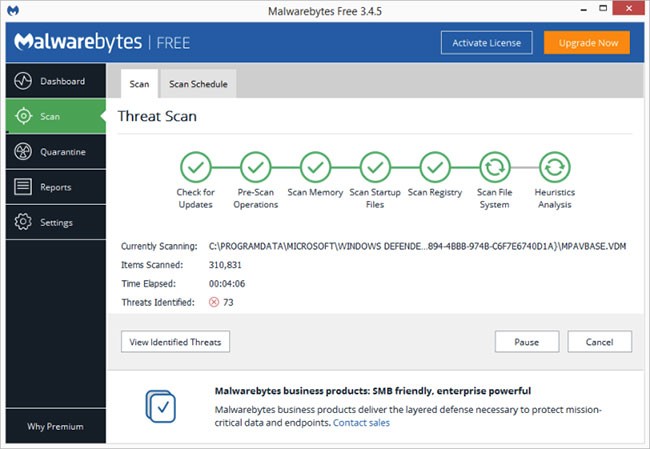
Możesz w tym celu uruchomić wbudowany program Windows Defender lub aplikację innej firmy. Zalecamy skorzystanie z programu Malwarebytes Anti-Malware , który jest całkowicie darmowy!
Nie zapomnij o stałej ochronie antywirusowej. Niektóre programy antywirusowe mają mniejszy wpływ na wydajność systemu niż inne. Więcej informacji znajdziesz na naszej liście 11 najlepszych programów antywirusowych dla systemu Windows .
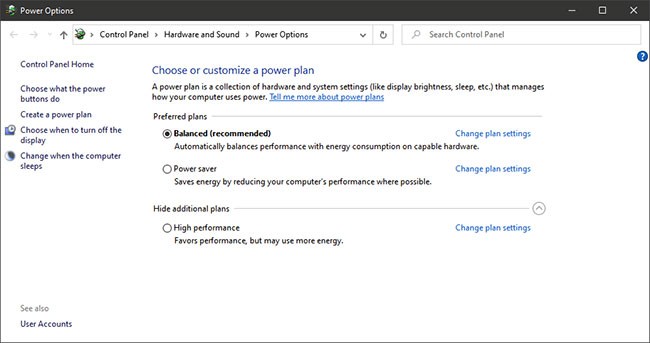
Oczywiście, nie jest to idealne rozwiązanie, jeśli chcesz oszczędzać energię, ale może przyspieszyć działanie komputera. W aplikacji Ustawienia przejdź do opcji System > Zasilanie i uśpienie , a następnie kliknij link Dodatkowe ustawienia zasilania . Następnie kliknij strzałkę rozwijaną po prawej stronie, aby wyświetlić opcję „Pokaż dodatkowe plany” , a następnie wybierz opcję Wysoka wydajność .
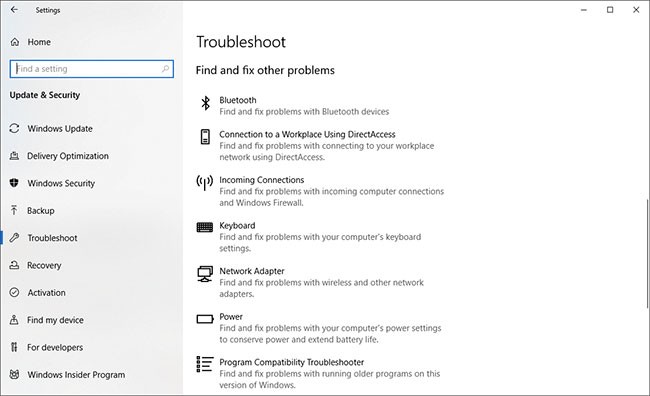
Otwórz aplikację Ustawienia i wyszukaj „Rozwiązywanie problemów” . System Windows sugeruje narzędzia do rozwiązywania problemów, które należy uruchomić. Możesz wybrać automatyczne lub ręczne uruchamianie.
Aby uzyskać dokładniejszą ocenę, uruchom inne narzędzia do rozwiązywania problemów, takie jak Wyszukiwanie i indeksowanie, Sprzęt i urządzenia oraz Aplikacje ze Sklepu Windows . Przejdź do sekcji System w Panelu sterowania i przejdź do strony Zabezpieczenia > Zabezpieczenia i konserwacja (lub po prostu wpisz „konserwacja” w polu wyszukiwania w menu Start), kliknij Konserwacja i kliknij Rozpocznij konserwację. Proces ten odbywa się automatycznie, zgodnie z codziennym harmonogramem (możesz zmienić czas wykonywania, jeśli chcesz).
Jeśli komputer nadal nie przyspiesza, możesz skorzystać z opcji Nowy start w aplikacji Zabezpieczenia systemu Windows . Pamiętaj jednak, że w ten sposób możesz usunąć niektóre zainstalowane programy, a Twoje pliki osobiste zostaną zachowane.
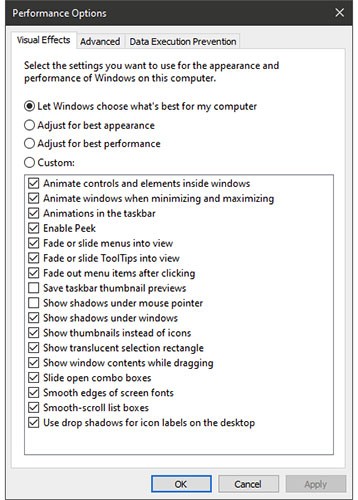
Dostęp do tego ustawienia można łatwo uzyskać, wpisując „dostosuj wygląd” w polu wyszukiwania menu Start. W oknie dialogowym można użyć przycisku opcji „ Dostosuj dla uzyskania najlepszej wydajności” u góry lub wybrać fajne, ale niepotrzebne funkcje z długiej listy pól wyboru pod tymi opcjami.
Jeśli wybierzesz najlepszą opcję ogólnej wydajności, utracisz wszystkie efekty wizualne. Na przykład, nie zobaczysz zawartości przeciąganego okna, a jedynie prostokąt reprezentujący jego krawędzie. Prawdopodobnie lepiej będzie wybrać odpowiednie efekty w oknie dialogowym. Możesz również uzyskać do tego narzędzia dostęp z nowej aplikacji Ustawienia, wyszukując hasła „konserwacja” lub „wydajność ” .
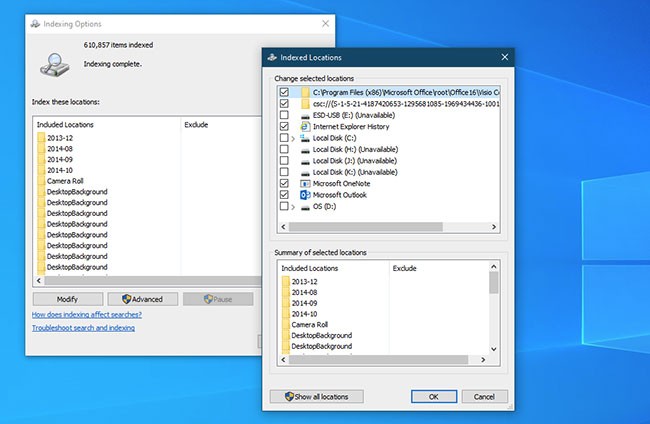
Zwłaszcza na komputerach o niskiej mocy, indeksowanie wyszukiwania może obciążać zasoby systemowe. Przy dużej liczbie wyszukiwań staje się to problemem, ponieważ niektóre wyszukiwania będą wolniejsze.
Aby wyłączyć indeksowanie, otwórz okno Panelu sterowania „Opcje indeksowania” (możesz też wpisać „indeks” w polu wyszukiwania w menu Start, aby wyświetlić „Opcje indeksowania” na górze listy wyników). Kliknij „Modyfikuj” i odznacz lokalizacje, których nie chcesz indeksować. Wybranie opcji „Zaawansowane” pozwala zdecydować, które typy plików powinny, a które nie powinny być indeksowane.
Jeśli pozostawisz indeksowanie wyszukiwania włączone, ale zauważysz, że czasami spowalnia ono działanie komputera, możesz zatrzymać ten proces, gdy potrzebujesz większej szybkości. Kliknij prawym przyciskiem myszy ikonę „ Ten komputer” na pulpicie (lub wpisz „Komputer” w polu wyszukiwania) i wybierz opcję Zarządzaj . Następnie kliknij dwukrotnie ikonę „Usługi i aplikacje” i wybierz opcję „Usługi” .
Znajdź wyszukiwarkę systemu Windows i kliknij ją dwukrotnie. W tym oknie dialogowym Właściwości możesz wybrać typ uruchomienia jako Ręczny lub Wyłączony , aby proces domyślnie nie miał wpływu na wydajność. Według pomocy firmy Microsoft, tryb Automatyczny (Opóźniony Start) jest „preferowany w stosunku do Automatycznego, ponieważ zmniejsza wpływ na ogólną wydajność uruchamiania systemu”. Ta opcja może być domyślnie włączona.
Ostatnią opcją jest przejście do prawego panelu, kliknięcie „Więcej opcji” , a następnie kliknięcie „Zatrzymaj” . Możesz też po prostu nacisnąć przycisk „Zatrzymaj” nad sekcją środkową. Nie zapomnij go ponownie włączyć, jeśli chcesz móc wyszukiwać w systemie.
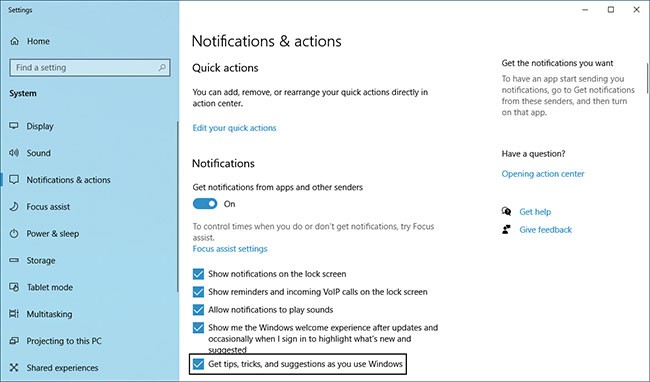
Prośba o wyłączenie funkcji wskazówek w systemie Windows 10 może brzmieć dziwnie, ale może to zmniejszyć obciążenie systemu Windows, które jest potrzebne do wyświetlania odpowiednich wskazówek. To samo dotyczy powiadomień . Jeśli system Windows nie musi generować powiadomień, komputer będzie działał szybciej.
Aby zmienić ustawienia powiadomień, wystarczy otworzyć stronę „Powiadomienia i akcje” w aplikacji Ustawienia . Zobaczysz listę aplikacji, które mogą wysyłać powiadomienia. Możesz odznaczyć te, z których nie chcesz otrzymywać powiadomień.
Już samo ograniczenie rozpraszaczy może przyspieszyć korzystanie z komputera. Łatwym sposobem na wstrzymanie powiadomień jest dotknięcie przycisku „Asystent skupienia” w Centrum akcji . Ułatwia to również późniejsze ponowne włączenie powiadomień.
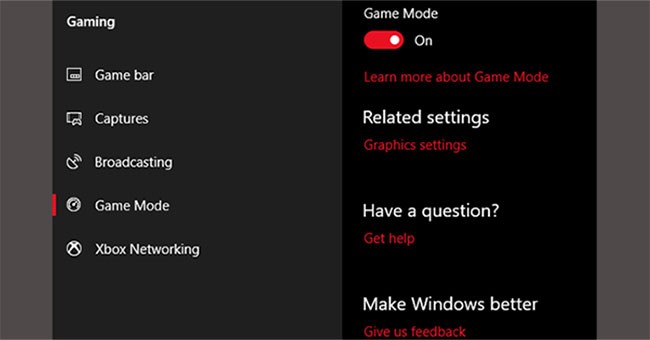
Najnowsza wersja systemu Windows 10, Creators Update, wprowadza nową funkcję o nazwie Tryb Gry. Niestety, nie ma możliwości uruchomienia Trybu Gry na stałe, ale można go włączyć, naciskając klawisz Windows + G. Najpierw jednak trzeba będzie włączyć Tryb Gry .
Tryb gry jest używany tylko w grach, ale możesz go włączyć, gdy potrzebujesz lekkiego przyspieszenia. Jest to szczególnie przydatne, gdy masz wiele aplikacji działających w tle, które spowalniają program intensywnie wykorzystujący zasoby.
Niestety, tryb gry poprawia wydajność gry tylko o kilka procent.
Niektórzy użytkownicy odczują jednak większą poprawę wydajności niż inni. Zmniejszenie liczby aplikacji działających w tle może poprawić wydajność, gdy nic innego nie działa. Teoretycznie tryb gry powinien działać w każdej aplikacji korzystającej z akceleracji GPU. Jeśli chcesz wypróbować go w programie Adobe Premiere , zrób to.
System Windows ma trzy domyślne ustawienia dotyczące zwiększania częstotliwości procesora. Są to: Zrównoważony, Wysoka wydajność i Oszczędzanie energii . Czasami producenci dołączają do nich również niestandardowe plany.
Prawie zawsze uzyskasz lepszą wydajność laptopa z planem Zrównoważony lub Oszczędzanie energii , ale Wysoka wydajność może przyspieszyć system Windows, zamieniając czas pracy baterii na energię. Ponieważ opcja Wysoka wydajność zużywa najwięcej energii, lepiej nadaje się również do komputerów stacjonarnych.
Możesz zmienić ustawienia, przechodząc do Opcji zasilania w Panelu sterowania.
Ze wszystkich aplikacji obiecujących poprawę wydajności, żadna nie robi tego lepiej niż RAM Booster. Ten program tworzy wirtualny dysk, wykorzystując fizyczną pamięć RAM, która jest bardzo szybka. Następnie użytkownik przenosi niezbędne części oprogramowania na dysk RAM, co skutkuje znacznym wzrostem szybkości.
W artykule zaleca się jednak korzystanie z oprogramowania do generowania pamięci RAM tylko wtedy, gdy chcesz poprawić wydajność pojedynczej aplikacji. Programy, które najbardziej korzystają z programów do generowania pamięci RAM, to Photoshop, przeglądarki i programy do edycji wideo.
Przyjrzyjmy się, jak połączyć generator pamięci RAM z przeglądarką Chrome. Po pierwsze, zaleca się posiadanie co najmniej 1 GB wolnej pamięci RAM. Idealnie byłoby mieć co najmniej 8 GB pamięci RAM w systemach 64-bitowych i co najmniej 4 GB pamięci RAM w systemach 32-bitowych.
Dostępnych jest wiele programów do tworzenia pamięci RAM. Najpopularniejszym jest SoftPerfect RAM Disk (płatny). Jeśli jednak dopiero zaczynasz, wypróbuj RamDisk firmy DataRAM . Darmowa wersja jest ograniczona do 1 GB, ale jeśli masz system z procesorem AMD, otrzymasz do 4 GB.
Jak skonfigurować generator pamięci RAM
Wystarczy pobrać i zainstalować oprogramowanie. Po uruchomieniu oprogramowania należy je skonfigurować, wybierając następujące opcje:
Wybierz maksymalny rozmiar dysku RAM, około 1 GB. Możesz użyć dowolnego rozmiaru, ale mniejsza pojemność ograniczy użyteczność programu.
Zaznacz pole „Ustaw etykietę dysku” . W ten sposób będziesz mógł zidentyfikować dysk w następnym kroku. Następnie wybierz „Uruchom RAMDisk” . Skonfiguruj przeglądarkę do odczytu i zapisu plików pamięci podręcznej na i z dysku RAM.
Kliknij prawym przyciskiem myszy skrót przeglądarki i wybierz Właściwości z menu kontekstowego. W systemie Windows 10 dostęp do skrótów przeglądarki jest łatwiejszy niż kiedykolwiek. Możesz to zrobić bezpośrednio z paska zadań.
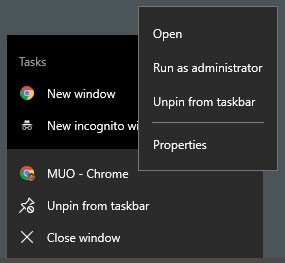
W oknie Właściwości wybierz kartę Skrót. Następnie w polu tekstowym „Cel: ” dodaj na końcu tekstu następujący kod, gdzie „R” to litera dysku RAM:
--disk-cache-dir=R:\Pełny wiersz kodu wyglądałby następująco:
"C:\Program Files (x86)\Google\Chrome\Application\chrome.exe" --disk-cache-dir=R:\Twój kod może się różnić w zależności od konfiguracji przeglądarki Chrome.
Na koniec kliknij OK i uruchom ponownie przeglądarkę. Od tej pory Chrome będzie odczytywać i zapisywać pliki pamięci podręcznej na dysku RAM.
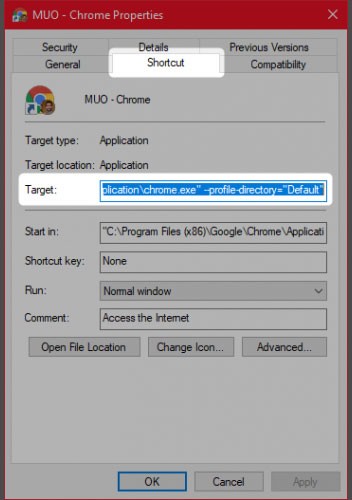
Choć niektórzy uważają generatory pamięci RAM za bezużyteczne, krytycy wystawiają im całkiem dobre recenzje. Jedną z największych wad jest to, że generatory pamięci RAM mogą spowalniać wyłączanie się komputera. A ponieważ działają w tle, starsze komputery mogą sobie z nimi nie poradzić.
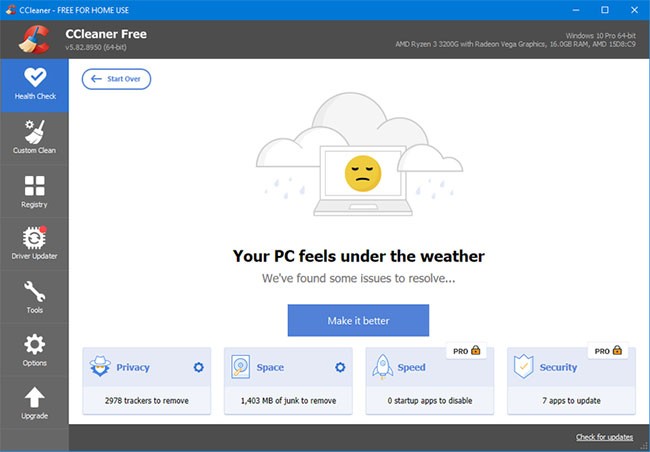
Rejestr systemu Windows zawiera wszystkie ustawienia systemu Windows i innych programów. Instalacja oprogramowania zmienia rejestr. Czasami jednak po odinstalowaniu programu nie można usunąć tych zmian.
Z biegiem czasu tysiące zmian w rejestrze spowalniają wydajność systemu. Programy czyszczące rejestr usuwają te zmiany i inne pozostałości po odinstalowanych programach.
Jednak narzędzia do czyszczenia rejestru czasami powodują więcej problemów niż rozwiązują. Chociaż możesz zauważyć niewielką poprawę wydajności, w większości przypadków po uruchomieniu narzędzia do czyszczenia rejestru system operacyjny może przestać działać prawidłowo.
Najlepszym dostępnym programem do czyszczenia rejestru jest CCleaner. Jednak Piriform, producent CCleanera, miał lukę w zabezpieczeniach, która umożliwiła hakerom wstrzyknięcie złośliwego kodu do dwóch wersji CCleanera. Obecne produkty CCleaner są wolne od złośliwego oprogramowania.
Wiele osób błędnie instaluje kiepskie oprogramowanie, myśląc, że jest im potrzebne. Często są to programy potencjalnie niechciane (PUP), które spowalniają komputer.
Do najgorszych opcji należą czytniki PDF, odtwarzacze muzyki i wideo, przeglądarki oraz oprogramowanie BitTorrent. Na szczęście istnieje wiele świetnych alternatyw. Proces jest prosty. Najpierw odinstaluj stare oprogramowanie i zainstaluj lepszy program.
Oto kilka alternatyw, które możesz rozważyć.
Niestety, aktualizacja w miejscu instalacji zastąpi lub przywróci wszystkie wbudowane bloatware systemu Windows 10 (jeśli zostały usunięte). Na szczęście istnieje wiele aplikacji, które sprawiają, że debugowanie systemu Windows jest prostsze niż kiedykolwiek. Jedną z naszych ulubionych jest Windows 10 Default App Remover 1.2.
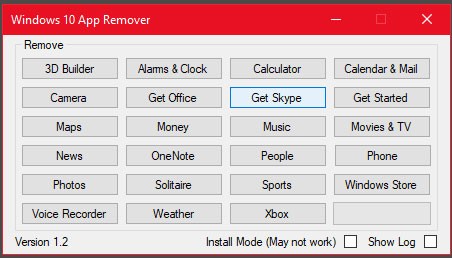
Narzędzie Windows 10 Default App Remover 1.2 umożliwia odinstalowanie domyślnych aplikacji systemu Windows 10. Co najważniejsze, wydawca udostępnił kod źródłowy aplikacji.
Aby usunąć domyślną aplikację z komputera, wystarczy dotknąć jej. Na przykład, jeśli gra Solitaire wywołuje u Ciebie niepokój, kliknij ją lewym przyciskiem myszy w interfejsie użytkownika, a pojawi się monit z pytaniem, czy chcesz ją usunąć. Potwierdź usunięcie aplikacji. Co ciekawe, 10AppsManager pozwala również użytkownikom na ponowną instalację usuniętego oprogramowania.
Aplikacja otrzymała pozytywne raporty od Norton Safeweb i VirusTotal, więc mało prawdopodobne, aby mogła być źródłem złośliwego oprogramowania.
Ulubionym sposobem wielu osób na zwiększenie szybkości działania przeglądarki jest poprawa jej działania za pomocą rozszerzeń.
Mobilny agent użytkownika informuje serwer, czy korzystasz z szybkiego komputera stacjonarnego, czy z wolnego urządzenia mobilnego. Jeśli serwer rozpozna, że korzystasz z komputera stacjonarnego lub laptopa, zazwyczaj ładuje więcej kodu reklam i efektów wizualnych. Innymi słowy, otrzymujesz wolniejszą wersję witryny.
Korzystając z mobilnego agenta użytkownika, możesz poprosić witrynę o szybszą wersję strony. Ta sztuczka nie działa na wszystkich stronach, ale często poprawia wydajność. Niestety, to rozszerzenie przeglądarki może czasami powodować nietypowe zachowanie na niektórych stronach.
Narzędzie do przechowywania plików w chmurze firmy Microsoft, OneDrive, wbudowane w system Windows 10, synchronizuje i aktualizuje pliki na wszystkich komputerach. To również przydatne narzędzie do tworzenia kopii zapasowych, dzięki czemu w przypadku awarii komputera lub dysku twardego wszystkie pliki będą nienaruszone i gotowe do przywrócenia.
Usługa OneDrive działa poprzez ciągłą synchronizację plików między komputerem a pamięcią masową w chmurze, co może spowalniać działanie komputera. Dlatego zatrzymanie synchronizacji jest jednym ze sposobów na przyspieszenie działania komputera. Zanim jednak trwale wyłączysz tę funkcję, sprawdź, czy to ona faktycznie jest przyczyną spowolnienia działania komputera.
Oto jak tymczasowo wyłączyć synchronizację OneDrive i sprawdzić, czy wpłynie to na poprawę wydajności systemu.
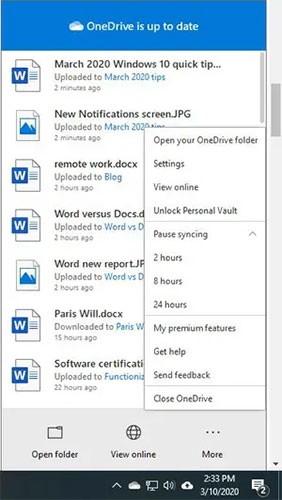
Aby to zrobić, kliknij prawym przyciskiem myszy ikonę OneDrive (wyglądającą jak chmura) w obszarze powiadomień po prawej stronie paska zadań, a następnie kliknij przycisk „ Więcej” u dołu ekranu. W wyświetlonym oknie kliknij „Wstrzymaj synchronizację” i wybierz 2 godziny, 8 godzin lub 24 godziny, w zależności od tego, jak długo chcesz wstrzymać synchronizację. Sprawdź, czy w tym czasie zauważysz zauważalny wzrost szybkości działania komputera.
Jeśli zdecydujesz, że naprawdę chcesz wyłączyć synchronizację, kliknij prawym przyciskiem myszy ikonę OneDrive i w wyskakującym oknie wybierz Ustawienia > Konto . Kliknij „Odłącz ten komputer” , a następnie na wyświetlonym ekranie kliknij „Odłącz konto”. Po wykonaniu tej czynności nadal będziesz mógł zapisywać pliki w lokalnym folderze OneDrive, ale nie będą one synchronizowane z chmurą.
Jeśli zauważysz, że usługa OneDrive spowalnia Twój komputer, ale mimo to chcesz nadal z niej korzystać, możesz spróbować rozwiązać problemy z usługą OneDrive, postępując zgodnie z instrukcjami zawartymi w tym artykule WebTech360.
Powyżej znajdują się wszystkie wskazówki i triki, które mogą pomóc przyspieszyć działanie systemu Windows 10. Mamy nadzieję, że dzięki niektórym z powyższych kroków Twój system Windows 10 uruchomił się i działa szybciej niż wcześniej.
Podziel się z nami, które wskazówki są dla Ciebie najbardziej przydatne, w sekcji komentarzy poniżej. Jeśli znasz jakieś inne wskazówki, chętnie je poznamy. Poza tym istnieje wiele innych renomowanych adresów, które możesz sam sprawdzić i polecić.
Powodzenia!
Zobacz także:
Czym jest VPN, jakie są jego zalety i wady? Omówmy z WebTech360 definicję VPN oraz sposób zastosowania tego modelu i systemu w praktyce.
Zabezpieczenia systemu Windows oferują więcej niż tylko ochronę przed podstawowymi wirusami. Chronią przed phishingiem, blokują ransomware i uniemożliwiają uruchamianie złośliwych aplikacji. Jednak te funkcje nie są łatwe do wykrycia – są ukryte za warstwami menu.
Gdy już się tego nauczysz i sam wypróbujesz, odkryjesz, że szyfrowanie jest niezwykle łatwe w użyciu i niezwykle praktyczne w codziennym życiu.
W poniższym artykule przedstawimy podstawowe operacje odzyskiwania usuniętych danych w systemie Windows 7 za pomocą narzędzia Recuva Portable. Dzięki Recuva Portable możesz zapisać dane na dowolnym wygodnym nośniku USB i korzystać z niego w razie potrzeby. Narzędzie jest kompaktowe, proste i łatwe w obsłudze, a ponadto oferuje następujące funkcje:
CCleaner w ciągu kilku minut przeskanuje Twoje urządzenie w poszukiwaniu duplikatów plików i pozwoli Ci zdecydować, które z nich możesz bezpiecznie usunąć.
Przeniesienie folderu Pobrane z dysku C na inny dysk w systemie Windows 11 pomoże zmniejszyć pojemność dysku C i sprawi, że komputer będzie działał płynniej.
Jest to sposób na wzmocnienie i dostosowanie systemu tak, aby aktualizacje odbywały się według Twojego harmonogramu, a nie harmonogramu firmy Microsoft.
Eksplorator plików systemu Windows oferuje wiele opcji zmieniających sposób wyświetlania plików. Być może nie wiesz, że jedna ważna opcja jest domyślnie wyłączona, mimo że ma kluczowe znaczenie dla bezpieczeństwa systemu.
Przy użyciu odpowiednich narzędzi możesz przeskanować swój system i usunąć programy szpiegujące, reklamowe i inne złośliwe programy, które mogą znajdować się w systemie.
Poniżej znajdziesz listę oprogramowania zalecanego przy instalacji nowego komputera, dzięki czemu będziesz mógł wybrać najpotrzebniejsze i najlepsze aplikacje na swoim komputerze!
Przechowywanie całego systemu operacyjnego na pendrive może być bardzo przydatne, zwłaszcza jeśli nie masz laptopa. Nie myśl jednak, że ta funkcja ogranicza się do dystrybucji Linuksa – czas spróbować sklonować instalację systemu Windows.
Wyłączenie kilku z tych usług może znacznie wydłużyć czas pracy baterii, nie wpływając przy tym na codzienne korzystanie z urządzenia.
Ctrl + Z to niezwykle popularna kombinacja klawiszy w systemie Windows. Ctrl + Z pozwala zasadniczo cofać działania we wszystkich obszarach systemu Windows.
Skrócone adresy URL są wygodne w czyszczeniu długich linków, ale jednocześnie ukrywają prawdziwy adres docelowy. Jeśli chcesz uniknąć złośliwego oprogramowania lub phishingu, klikanie w ten link bezmyślnie nie jest rozsądnym wyborem.
Po długim oczekiwaniu pierwsza duża aktualizacja systemu Windows 11 została oficjalnie udostępniona.
Czym jest VPN, jakie są jego zalety i wady? Omówmy z WebTech360 definicję VPN oraz sposób zastosowania tego modelu i systemu w praktyce.
Zabezpieczenia systemu Windows oferują więcej niż tylko ochronę przed podstawowymi wirusami. Chronią przed phishingiem, blokują ransomware i uniemożliwiają uruchamianie złośliwych aplikacji. Jednak te funkcje nie są łatwe do wykrycia – są ukryte za warstwami menu.
Gdy już się tego nauczysz i sam wypróbujesz, odkryjesz, że szyfrowanie jest niezwykle łatwe w użyciu i niezwykle praktyczne w codziennym życiu.
W poniższym artykule przedstawimy podstawowe operacje odzyskiwania usuniętych danych w systemie Windows 7 za pomocą narzędzia Recuva Portable. Dzięki Recuva Portable możesz zapisać dane na dowolnym wygodnym nośniku USB i korzystać z niego w razie potrzeby. Narzędzie jest kompaktowe, proste i łatwe w obsłudze, a ponadto oferuje następujące funkcje:
CCleaner w ciągu kilku minut przeskanuje Twoje urządzenie w poszukiwaniu duplikatów plików i pozwoli Ci zdecydować, które z nich możesz bezpiecznie usunąć.
Przeniesienie folderu Pobrane z dysku C na inny dysk w systemie Windows 11 pomoże zmniejszyć pojemność dysku C i sprawi, że komputer będzie działał płynniej.
Jest to sposób na wzmocnienie i dostosowanie systemu tak, aby aktualizacje odbywały się według Twojego harmonogramu, a nie harmonogramu firmy Microsoft.
Eksplorator plików systemu Windows oferuje wiele opcji zmieniających sposób wyświetlania plików. Być może nie wiesz, że jedna ważna opcja jest domyślnie wyłączona, mimo że ma kluczowe znaczenie dla bezpieczeństwa systemu.
Przy użyciu odpowiednich narzędzi możesz przeskanować swój system i usunąć programy szpiegujące, reklamowe i inne złośliwe programy, które mogą znajdować się w systemie.
Poniżej znajdziesz listę oprogramowania zalecanego przy instalacji nowego komputera, dzięki czemu będziesz mógł wybrać najpotrzebniejsze i najlepsze aplikacje na swoim komputerze!
Przechowywanie całego systemu operacyjnego na pendrive może być bardzo przydatne, zwłaszcza jeśli nie masz laptopa. Nie myśl jednak, że ta funkcja ogranicza się do dystrybucji Linuksa – czas spróbować sklonować instalację systemu Windows.
Wyłączenie kilku z tych usług może znacznie wydłużyć czas pracy baterii, nie wpływając przy tym na codzienne korzystanie z urządzenia.
Ctrl + Z to niezwykle popularna kombinacja klawiszy w systemie Windows. Ctrl + Z pozwala zasadniczo cofać działania we wszystkich obszarach systemu Windows.
Skrócone adresy URL są wygodne w czyszczeniu długich linków, ale jednocześnie ukrywają prawdziwy adres docelowy. Jeśli chcesz uniknąć złośliwego oprogramowania lub phishingu, klikanie w ten link bezmyślnie nie jest rozsądnym wyborem.
Po długim oczekiwaniu pierwsza duża aktualizacja systemu Windows 11 została oficjalnie udostępniona.













